Descargador de BBC iPlayer para iPhone

iDownloade es una herramienta multiplataforma que permite descargar contenido sin DRM del servicio iPlayer de la BBC. Permite descargar vídeos en formato .mov.
¿Tiene un archivo de video en su escritorio Linux desde el que desea guardar una imagen? No intente hacer una captura de pantalla con la herramienta de captura de pantalla de su entorno de escritorio Linux. En su lugar, siga nuestra guía para aprender a extraer fotogramas individuales de videos en Linux.
Antes de que podamos repasar cómo extraer fotogramas individuales de videos en Linux, debemos repasar cómo instalar el editor de video Kdenlive. ¿Por qué? Es la mejor herramienta para editar y modificar archivos de video. Como tal, tiene una característica de extractor de cuadros increíble que cubriremos en esta guía.
El editor de video Kdenlive es parte del conjunto de herramientas de KDE. Dado que es parte de KDE, es increíblemente fácil de instalar en prácticamente todas las distribuciones de Linux que existen. Incluso es compatible con Snap y Flathub. Para iniciar la instalación, abra una ventana de terminal presionando Ctrl + Alt + T o Ctrl + Shift + T en el teclado. Luego, desde allí, siga las instrucciones de instalación de la línea de comandos que se describen a continuación.
En Ubuntu, instalar el editor de video Kdenlive es tan fácil como ingresar el siguiente comando Apt .
sudo apt install kdenlive
¿En Debian Linux? Podrá instalar Kdenlive con bastante facilidad con el comando Apt-get a continuación.
sudo apt-get install kdenlive
Aquellos en Arch Linux pueden configurar Kdenlive con el siguiente comando de Pacman .
sudo pacman -S kdenlive
¿Está usando Fedora Linux? Haga que la aplicación Kdenlive funcione con el comando Dnf .
sudo dnf instalar kdenlive
Los usuarios de OpenSUSE Linux podrán poner Kdenlive en funcionamiento con el siguiente comando de Zypper .
sudo zypper instalar kdenlive
¡El editor de video Kdenlive está en la tienda de aplicaciones Flathub como Flatpak! Para que la aplicación funcione como Flatpak, comience instalando el tiempo de ejecución de Flatpak en su PC con Linux siguiendo nuestra guía sobre el tema. Después de eso, agregue la tienda de aplicaciones Flathub al sistema con el siguiente comando.
flatpak remoto-agregar --si-no-existe flathub https://flathub.org/repo/flathub.flatpakrepo
Una vez que se agrega la tienda de aplicaciones Flathub, puede comenzar la instalación de Kdenlive a través de Flatpak. Con el comando a continuación, instale la aplicación Kdenlive.
flatpak instalar flathub org.kde.kdenlive
Kdenlive está disponible como un paquete Snap en la tienda de aplicaciones Snap. Para que funcione como un Snap, comience habilitando el tiempo de ejecución de Snapd en su sistema Linux . Luego, una vez que esté habilitado, utilice el comando de instalación instantánea a continuación.
sudo snap instalar kdenlive
Para extraer fotogramas individuales de un archivo de video, comience abriendo la aplicación Kdenlive en su escritorio Linux buscándola en el menú de la aplicación. Luego, siga las instrucciones paso a paso que se describen a continuación.
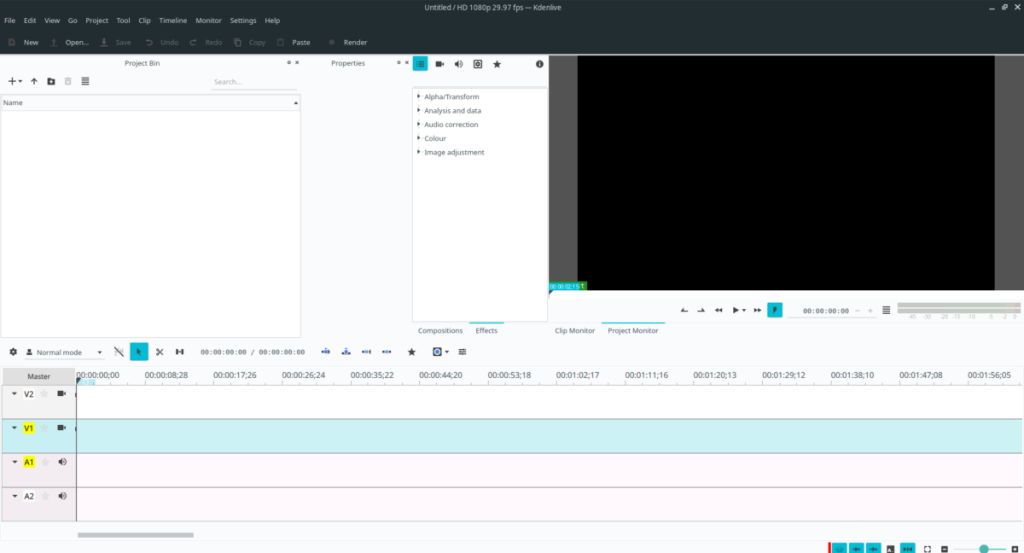
Paso 1: Busque el botón "Proyecto" y haga clic en él con el mouse para acceder al menú "Proyecto" de Kdenlive. Este menú tiene todas las opciones relacionadas con el clip necesarias para importar un archivo de video al proyecto de Kdenlive.
Paso 2: Dentro del menú "Proyecto", ubique "+ Agregar clip o carpeta" y haga clic en él con el mouse. Seleccionar esta opción le permitirá importar un archivo de video a Kdenlive.
Paso 3: Al agregar un archivo de video a Kdenlive, no aparecerá en la línea de tiempo. En su lugar, verá que se muestra en el área "Bandeja de proyecto". Haga clic en él con el mouse y arrástrelo a la línea de tiempo.
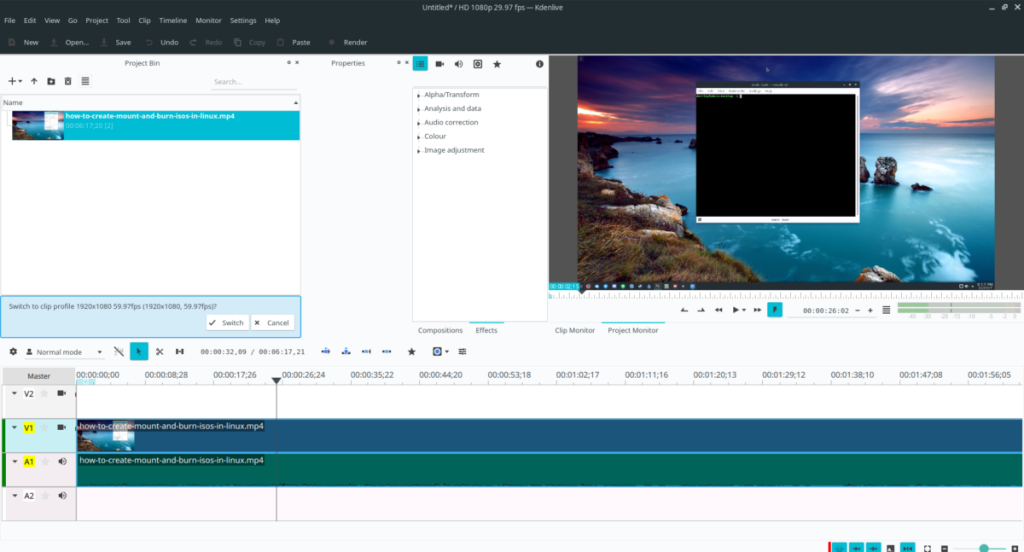
Una vez que el clip esté en la línea de tiempo de Kdenlive, podrá ver la totalidad del archivo de video y sus formas de onda renderizadas. Desde aquí, haga clic en el videoclip con el mouse y presione la barra espaciadora en el teclado para comenzar la reproducción.
Paso 4: Permita que el video se reproduzca a través de Kdenlive. Luego, cuando llegue a la parte del archivo de video de la que desea extraer un fotograma, presione la barra espaciadora una vez más para pausarlo.
Cuando el archivo de video esté en pausa, diríjase al "Monitor de proyecto". ¿No puede encontrar el "Monitor de proyecto?" Es el cuadro de video que muestra su videoclip mientras se reproduce en el editor de Kdenlive.
Paso 5: En el “Monitor de proyectos” de Kdenlive, haga clic con el botón derecho del ratón. Al hacer clic con el botón derecho, se mostrará el menú contextual del Monitor de proyectos de Kdenlive. Busque en el menú del botón derecho la opción "Extraer marco" y haga clic en ella con el mouse.
Al hacer clic en el botón "Extraer marco", le indicará a Kdenlive que tome el marco exacto en el que el "Monitor de proyecto" está en pausa y lo guarde en un archivo.
Paso 6: Al hacer clic en "Extraer marco", aparecerá una ventana emergente. Utilice esta ventana emergente para guardar su marco recién extraído en la ubicación que elija en su PC con Linux.
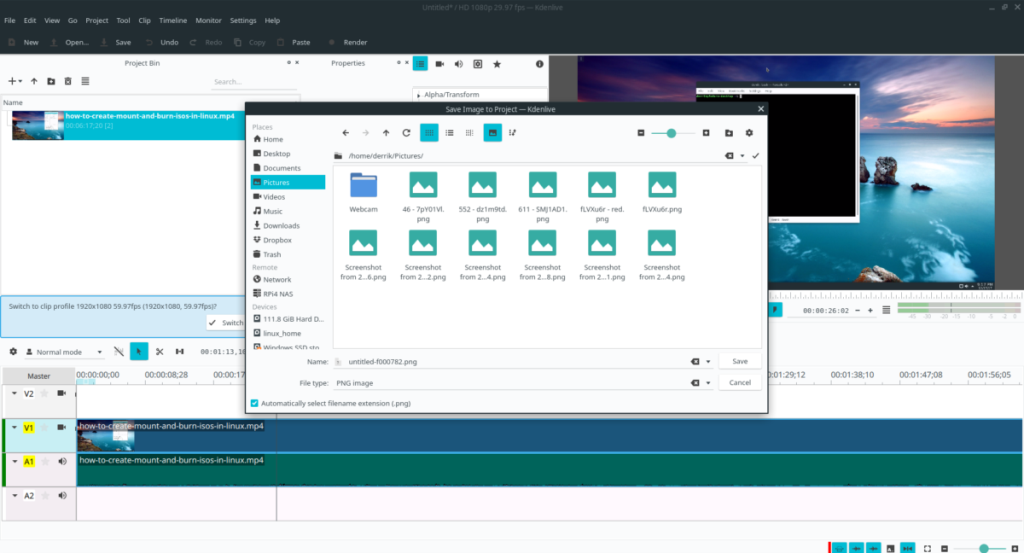
No dude en repetir este proceso tantas veces como sea necesario para extraer varios fotogramas del archivo de vídeo.
iDownloade es una herramienta multiplataforma que permite descargar contenido sin DRM del servicio iPlayer de la BBC. Permite descargar vídeos en formato .mov.
Hemos estado cubriendo las características de Outlook 2010 con mucho detalle, pero como no se lanzará antes de junio de 2010, es hora de mirar Thunderbird 3.
De vez en cuando, todos necesitamos un descanso. Si buscas un juego interesante, prueba Flight Gear. Es un juego gratuito, multiplataforma y de código abierto.
MP3 Diags es la herramienta definitiva para solucionar problemas en tu colección de música. Etiqueta correctamente tus archivos MP3, añade carátulas de álbumes faltantes y corrige el VBR.
Al igual que Google Wave, Google Voice ha generado un gran revuelo en todo el mundo. Google busca cambiar la forma en que nos comunicamos y, dado que se está convirtiendo en...
Hay muchas herramientas que permiten a los usuarios de Flickr descargar sus fotos en alta calidad, pero ¿hay alguna forma de descargar Favoritos de Flickr? Recientemente, descubrimos...
¿Qué es el sampling? Según Wikipedia, «es el acto de tomar una porción, o muestra, de una grabación de sonido y reutilizarla como un instrumento o...
Google Sites es un servicio de Google que permite alojar un sitio web en su servidor. Sin embargo, existe un problema: no incluye una opción integrada para realizar copias de seguridad.
Google Tasks no es tan popular como otros servicios de Google como Calendar, Wave, Voice, etc., pero aún así se usa ampliamente y es una parte integral de la vida de las personas.
En nuestra guía anterior sobre cómo borrar de forma segura el disco duro y los medios extraíbles a través de Ubuntu Live y el CD de arranque DBAN, analizamos el problema del disco basado en Windows.

![Descarga FlightGear Flight Simulator gratis [Diviértete] Descarga FlightGear Flight Simulator gratis [Diviértete]](https://tips.webtech360.com/resources8/r252/image-7634-0829093738400.jpg)






![Cómo recuperar particiones y datos del disco duro perdidos [Guía] Cómo recuperar particiones y datos del disco duro perdidos [Guía]](https://tips.webtech360.com/resources8/r252/image-1895-0829094700141.jpg)